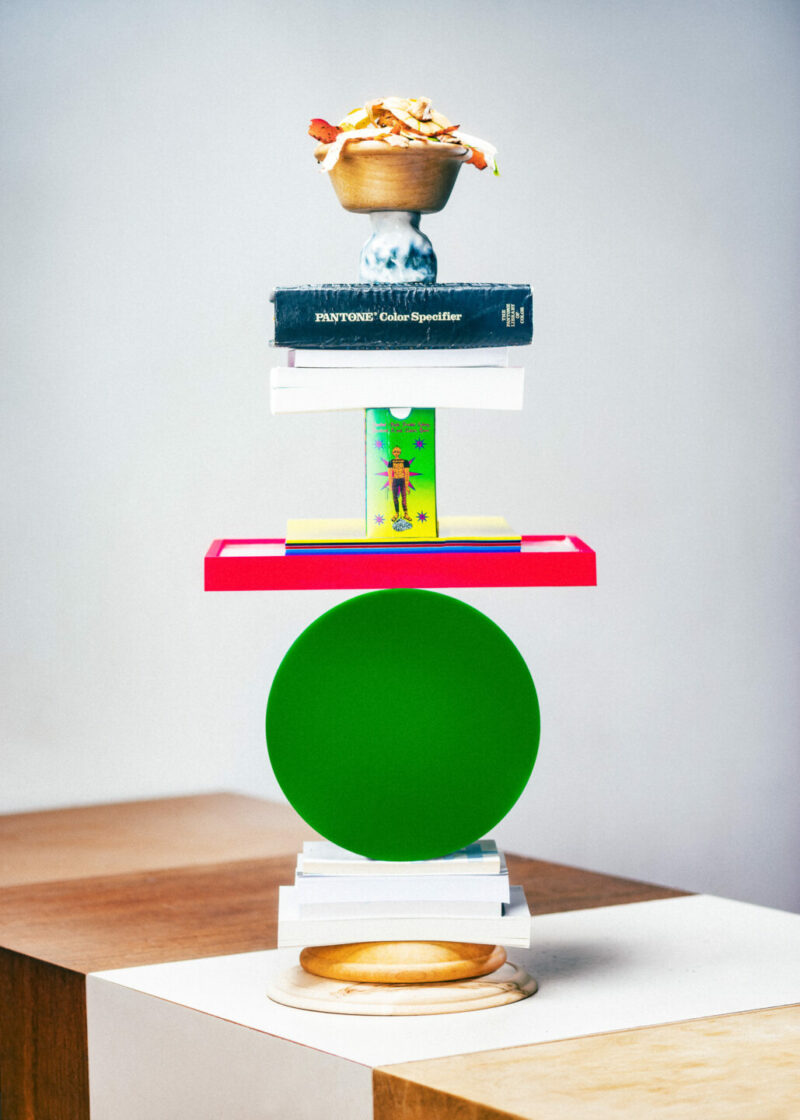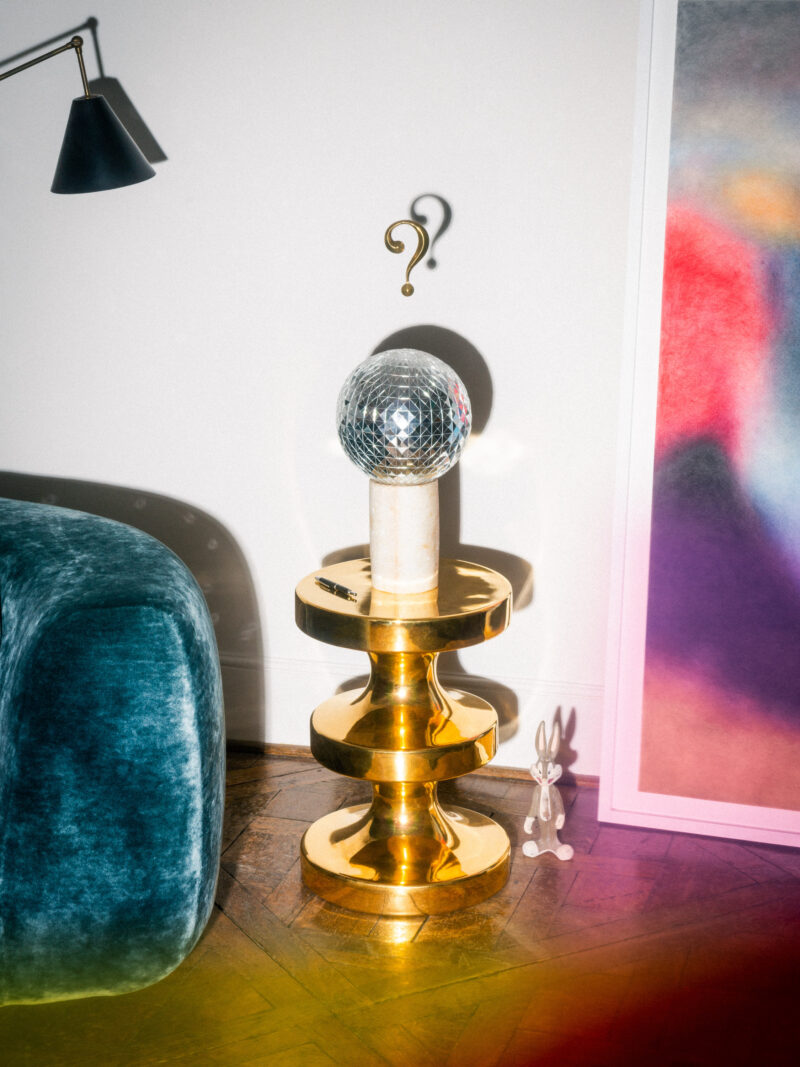Ici nous testons les contrôles pour gérer notre site.

Chaque « Slide » ou Bloc est créé depuis la page dans le backoffice en cliquant sur l’icon {+}

Ne pas oublier pour activer le style « Horizontal » d’activer le model de page « style: Horizontal » dans les Attribus de page (colonne droite depuis la page dans le backoffice)

Titre H2

Note: Pour les grands écran la taille des « Slides » est limité à 1200px de large.
Pour ajouter un portrait au menu il faut:
Le créer
ps: un portrait ne sera pas dans le menu si le champs personnalisé « soon » est réglé sur une date.
Pour ajouter un Objet il faut:
le mettre dans les articles
Explications des Champs personnalisés
En bas de page vous trouver les Champs personnalisés,
Avec pouvez changer:
La couleur du background avec le champs personnalisé « background » et en lui donnant une couleur HEX comme #2A81B0 qui à été réglé sur cette page, sans oublier le #.
(Voici un site (lien) pour trouver ses couleurs facilement)
Régler le sous titre
Ajouter un bandeau d’attente avec une date en réglant le champs personnalisé « soon« , en réglant la date de « soon » ca permet aussi de n’afficher la page seulement sur l’accueil et pas dans le menu.

Petits rappel en vrac:
Créer un bloc colonne pour créer un slide en cliquant sur le {+} dans les pages du backoffice
Ajouter le portrait à la pages parent portrait pour la lister avec les autres portraits (dans la colonne droite de sa page backoffice)
Ne pas oublier d’ajouter une Image à la une (dans la colonne droite de sa page backoffice)
Ajouter un Titre en surlignant le texte que l’on veut transformer et en appuyant sur changer les bloc en titre, c’est une sorte d’icon « marque page »
N’hésites pas à m’envoyer des messages
@quentinrenaux